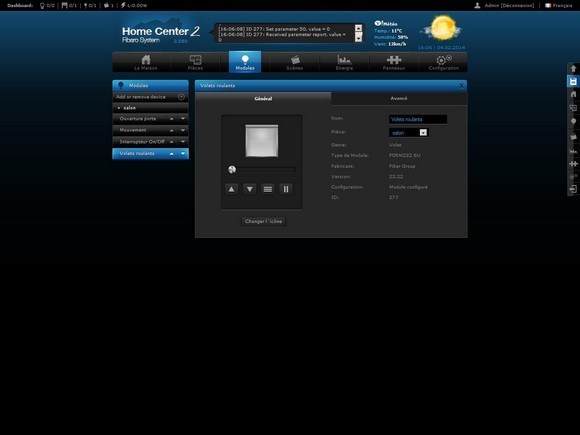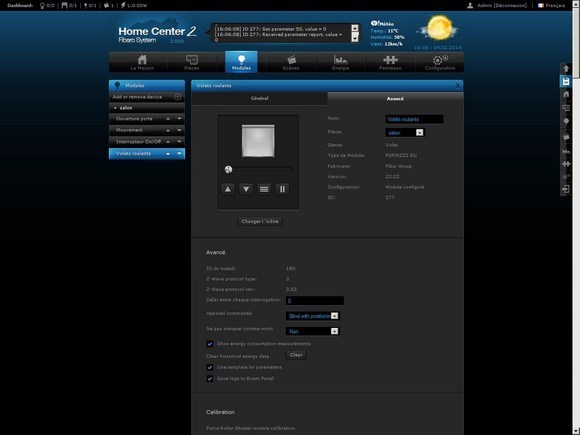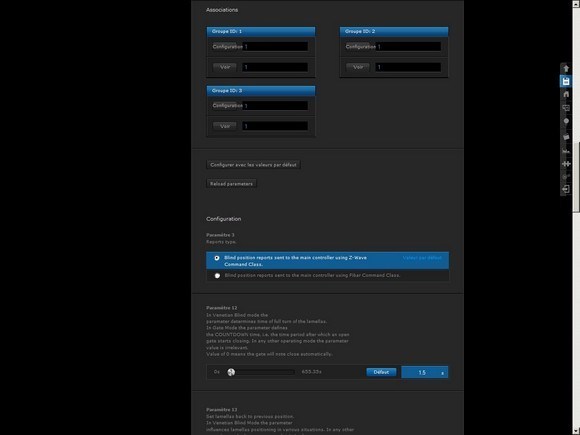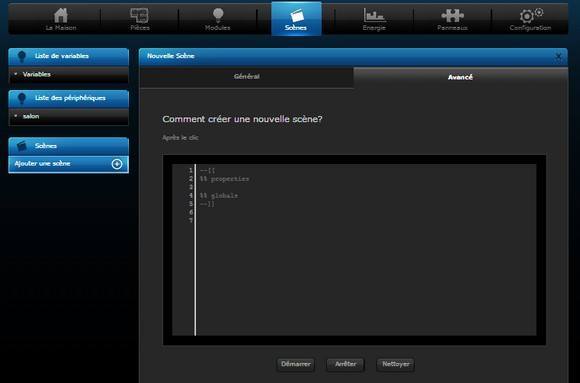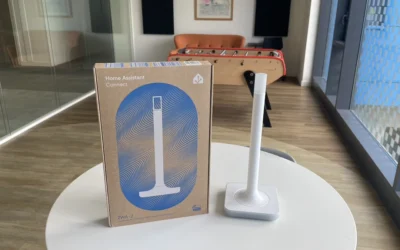Le Home Center 2 communique nativement en utilisant la technologie Z-Wave. Nous allons voir ici comment ajouter le micromodule volet roulant Fibaro FGRM-222. Ce micromodule permet de contrôler un équipement motorisé tel qu’un store, porte de garage, portail ou volet roulant.
1- Installation
Rendez-vous sur l’interface de votre contrôleur Home Center 2. Cliquez sur « Modules » (onglet disponible dans le menu situé en haut de votre interface).

Cliquez ensuite sur « Add or remove device » situé à gauche de votre interface.

Cliquez sur le bouton « Ajouter » dans la rubrique « Ajouter un module » pour inclure ce micromodule.
Si votre micromodule a déjà été inclus dans un autre réseau Z-Wave auparavant, pensez à le supprimer pour un reset en cliquant sur « Supprimer » dans la rubrique « Supprimer un module ».
Après avoir cliqué sur « Ajouter » (dans la rubrique « Ajouter un module »), une nouvelle fenêtre nommée « Ajout des modules » apparait avec un compte à rebours durant lequel vous devez appuyer brièvement (1.5 seconde) trois fois sur le bouton d’apprentissage (le bouton d’inclusion de votre micromodule Z-Wave) qui permettra d’inclure ce micromodule (si rien ne se passe, veuillez recommencer).
Ce bouton d’apprentissage est situé à l’arrière de votre micromodule.
Une fois que votre micromodule est détecté par votre Home Center 2, celui-ci va être configuré automatiquement.
Il apparaît désormais dans l’interface de votre contrôleur dans la rubrique « Modules ».
2- Configuration
Après avoir correctement installé votre micromodule, vous allez pouvoir configurer ses paramètres (dans la rubrique « Modules » de votre interface).
Dans la catégorie « Général » de votre micromodule, vous pouvez indiquer son nom, la pièce dans laquelle il se situe. Vous pouvez également visualiser les informations de ce module : genre, type de module, fabricant, version, configuration et ID.
Dans la catégorie « Avancé », vous pouvez visualiser et configurer des paramètres supplémentaires.
Voici les paramètres que vous pouvez configurer :
Avancé :
- Délai entre chaque interrogation : Vous pouvez définir un temps pour demander à ce dispositif si il est vivant plus fréquemment que dans le réglage d’un délai d’interrogation du Zwave dans un réseau Z-Wave.
- Appareil commandé : Permet de sélectionner le type d’appareil que vous commandez avec votre module pour placer dans la bonne catégorie de fonction (éclairage, capteurs…).
- Ne pas marquer comme mort : Votre dispositif ne doit pas être marqué comme mort, même si vous le désactivez.
- Show energy consumption measurements : Visualiser les mesures de consommation électrique.
- Clear historical energy data : En cliquant sur « Clear », vous effacez l’historique des données d’énergie.
- Use template for parameters : Utiliser ou non le modèle pour les paramètres.
- Save logs to Event Panel : Utiliser ce dispositif dans le panneau d’affichage d’événements ou non.
Calibration : Permet de calibrer le module afin qu’il connaisse le temps de montée et de descente du volet/store.
Control protection :
– État de protection locale « non protégé » : l’appareil n’est pas protégé, et peut être utilisé normalement via les boutons. Protection par séquence : l’appareil est protégé en modifiant la façon dont le dispositif est normalement utilisé dans une séquence plus complexe d’actions, par exemple, si un périphérique est normalement contrôlée par une simple pression sur un bouton sur l’appareil, il peut être modifié pour exiger 3 appuis rapides sur un bouton pour le contrôler. Aucune opération possible : il est impossible de contrôler un périphérique directement via les boutons.
– État de protection à distance « Non protégé » : le dispositif doit accepter et répondre à toutes les commandes à distance du Home Center 2. Aucun contrôle à distance : toutes les commandes à distance depuis le home Center sont ignorées par le dispositif mais celui-ci signalera son état au Home Center. Aucune réponse à distance de tous : le dispositif ne répondra pas aux demandes d’état.
M’informer :
- Par SMS : Vous êtes informé par SMS pour l’ouverture/fermeture ou changement de statut des volets roulants par votre micromodule.
- Par email : Vous êtes informé par email pour l’ouverture/fermeture ou changement de statut des volets roulants par votre micromodule.
- Par notification Push : Vous recevez une alerte d’information sur l’écran de votre tablette ou smartphone pour l’ouverture/fermeture ou changement de statut des volets roulants par votre micromodule.
- Lili commande allumer : Vous pouvez mettre en place un mot qui sera utilisé pour la commande vocale (lors de la commande vocale, en disant ce mot, votre micromodule s’activera). Les mots turn ON/OFF, Dimm, Open/Close… sont déjà intégrés.
- Lili commande éteindre : Vous pouvez mettre en place un mot qui sera utilisé pour la commande vocale (lors de la commande vocale, en disant ce mot, votre micromodule se desactivera). Les mots turn ON/OFF, Dimm, Open/Close… sont déjà intégrés.
Description du module : Vous pouvez décrire votre micromodule.
Associations : Vous pouvez associer ce module avec un autre sans devoir passer par le contrôleur (sans créer de scénario). Les associations ne dépendent pas du contrôleur.
Configurer avec les valeurs par défaut : Permet de configurer les valeurs par défaut.
Reload parameters : Permet de recharger les paramètres.
Configuration :
- Paramètre 3 : Type de rapports pour envoyer une classe de commande au contrôleur principal.
- Paramètre 12 : En mode store vénitien, le paramètre détermine le temps de tour complet des lamelles. En mode porte, le paramètre définit le compte à rebours, c’est à dire la période de temps après qu’un portail ouvert commence à se fermer. Dansun autre modede fonctionnement, la valeur du paramètre n’est pas prise en compte. La valeur0 signifie que le portail seferme automatiquement.
- Paramètre 13 : Réglez les lamelles dans la position précédente. En modestore vénitienle paramètre influence la position des lamellesdans diverses situations. Dans tous les autresmodes de fonctionnement,la valeur du paramètren’est pas prise en compte.
- Paramètre 14 : Permet de choisir le type de commutation (momentanée, à bascule, momentanée simple).
- Paramètre 17 : En mode store ou en mode store vénitien, le paramètre détermine quand les relais des modules volets roulants sont éteints après avoir atteint une fin de course. En mode portail le paramètre détermine une période de temps après laquelle un portail va commencer la fermeture après la déconnexion d’un contact S2. Dans ce mode, le temps de mise en OFF des relais des volets roulants après avoir atteint une fin de course est fixé à 3 secondes et ne peut être modifié.
- Paramètre 18 : Détection du fonctionnement du moteur. Seuil de puissancepourêtre interprété comme atteindre lade fin de course.
- Paramètre 22 : Temps de fonctionnement du moteur. Périodede temps pour le moteur pour continuer à fonctionner. Valeur 0 = fonctionnalité désactivée.
- Paramètre 30 : Permet de choisir une réponse lors d’une alarme générale (aucune, ouverture ou fermeture du store).
- Paramètre 31 : Permet de choisir une réponse lors d’une alarme d’inondation (aucune, ouverture ou fermeture du store).
- Paramètre 32 : Permet de choisir une réponse lors d’une alarme de fumée, CO ou CO2 (aucune, ouverture ou fermeture du store).
- Paramètre 33 : Permet de choisir une réponse lors d’une alarme de température (aucune, ouverture ou fermeture du store).
- Paramètre 35 : Gestion des lamelles en réponse à l’alarme. En mode store vénitien, le paramètredétermine la façon dontles lamellesvont réagirlors de la détectiond’alarme. Dans tout les autresmodes, la valeur du paramètren’est pas prise en compte.
- Paramètre 40 : Rapports de puissance. Un changement de niveau de puissance entraînera l’envoi d’un nouveau rapport de la valeur de la puissance. Ce paramètre permet de définir un changement qui doit se produire pour déclencher le rapport. La valeur est un pourcentage du précédent rapport.
- Paramètre 42 : Puissance périodique ou rapports sur l’énergie. Leparamètre définitun intervalle de tempsentre des rapportsconsécutifs.
- Paramètre 43 : Rapports sur l’énergie. Un changement de niveau d’énergie entraînera l’envoi d’un nouveau rapport de la valeur d’énergie. Ce paramètre permet de définir un changement qui doit se produire pour déclencher le rapport.
- Paramètre 44 : Auto-mesure. Un module « volet roulant » peut mesurer sa puissanceet son énergieutilisée et envoyer ces rapports au contrôleur principal.
- Paramètre 50 : Activation de Scènes / Associations. Le paramètre détermine si des scènes ou des associations sont activés parlestouches de commutation.
3- Exemple de scénario
Votre imagination est la seule limite pour créer un scénario. Nous allons prendre un exemple de scénario : Lorsque j’allume ma lampe qui est branchée à un module Wall Plug FGWPE-101, mon micromodule FGRM-222 ferme mon volet roulant.
Vous devez en premier lieu vous rendre dans la rubrique « Scènes » situé en haut, dans le menu de votre interface.
Cliquez ensuite sur « Ajouter » dans la rubrique « Ajouter une scène ».
Dans « Général », vous pouvez configurer le nom de la scène et la pièce dans laquelle elle se situe, l’option d’afficher ou non la scène dans l’interface, la commande vocale pour mettre en marche ou arrêt la scène, une option d’activation de la scène, que celle-ci se lance lors du démarrage du Home Center 2, la protéger avec mot de passe et permettre ou non à une alarme qui s’enclenche d’arrêter la scène.
Rendez-vous ensuite dans la rubrique « Avancé ».
Vous allez pouvoir créer votre scénario en choisissant l’une des deux options :
– Ajouter une scène en utilisant les blocs graphiques (blocs à additionner : condition, action…) :
Pour créer votre scène en utilisant les blocs graphiques, cliquez sur le bouton « + ». Un menu va apparaître pour choisir vos composants. Lorsque vous choisissez un composant (exemple : module), un bouton « condition » apparaît avec les options suivantes : Et, Ou, Alors.
Nous réalisons le scénario suivant : Si mon module Wall Plug FGWPE-101 est sur ON (lampe allumée) alors mon micromodule FGRM-222 ferme le volet roulant. N’oubliez pas de sauvegarder en cliquant sur « Sauver ».
Veuillez noter que l’option « Interrupteur On/Off » dans « Triggering device » est cochée. Cela signifie que votre scénario s’enclenche automatiquement dès la mise sur ON de l’interrupteur Wall Plug FGWPE-101.
– Ajouter une scène en LUA (langage de programmation de scripts LUA) :
Une autre option pour créer votre scène est en LUA. Cliquez sur « Ajouter » dans la rubrique « Ajouter une scène en LUA ».
Nous pouvons écrire notre scène en LUA.
Nous voulons créer la scène suivante :
Lorsque j’allume ma lampe qui est branchée à un module Wall Plug FGWPE-101, mon micromodule FGRM-221 ferme mon volet roulant.
Ce qui représente, en langage LUA, la scène suivante :
SI mon module Wall Plug FGWPE-101 est sur ON
ALORS le micromodule FGRM-221 ferme mon volet roulant
FIN
Voici les étapes pour la création de la scène :
Étape 1 :
Nous allons retenir les numéros identifiants des modules (ID) :
– Micromodule FGRM-222 : 277
– Wall Plug FGWPE-101 : 266
(Pour retrouver vos numéros identifiants des modules, cliquez sur la rubrique « Modules » de votre menu puis sur votre module au choix, celui-ci affiche dans « Général », son numéro ID).
Étape 2 :
Votre scène en langage LUA doit toujours commencer avec l’entête :
–[[
%% properties%% globals
–]]
(Cette entête est déjà mis en place automatiquement dans votre interface).
Étape 3 :
Étant donné que nous voulons un déclenchement automatique, nous devons utiliser la fonction Trigger (nous devrons alors déclarer cette fonction dans l’entête avec le numéro ID du module suivi du mot « value »). Nous allons également ajouter les fonctions IF et THEN (SI et ALORS), Call (pour réaliser l’action) ainsi que les ID des modules (dans notre cas : SI mon module Wall Plug FGWPE-101 est sur ON, ALORS le micromodule FGRM-222 FERME mon volet roulant, FIN).
– Pour l’état du module Wall Plug FGWPE-101, la valeur « 1 » correspond à « ON« , « » à « OFF« .
– Une action s’écrit : fibaro:call (device ID, action Name…). Dans notre cas, le micromodule FGRM-222 a la valeur 277 en ID et pour fermer le volet roulant, il s’agit du nom d’action : close
Pour finir, il faut indiquer le mot « end » correspondant à la fin de notre scène.
Voici notre scène complète :
–[[
%% properties266 value
%% globals
–]]local Allumage
Allumage = fibaro:getValue(266, ‘value’)
if (Allumage == ‘1’) then
fibaro:call (277, ‘close’ )
end
Attention : pour la programmation en LUA, vous devez bien respecter la syntaxe car votre scénario ne pourra fonctionner si il y a une faute de signe, chiffre ou lettre.
Ce micromodule peut bien évidemment servir pour d’autres applications (fermer le volet roulant lorsque le soleil est présent durant l’été ou ouvrir durant l’hiver…).
Pour plus d’informations sur la création de scénarios, rendez-vous sur notre article : Création de scénarios (blocs graphiques et LUA) avec le Home Center 2.